آیا فن سی پی یو شما متوقف شده است؟ هنگامی که رایانه خود را روشن می کنید نشانگر بوت نمایش داده نمی شود؟ آیا زمانی که کامپیوتر خود را روشن می کنید، صدای کار کردن فن ها را نمی شنوید؟ نگران نباشید، در این مقاله قصد داریم در مورد چگونگی رفع مشکل کار نکردن فن سی پی یو ها صحبت کنیم و با ارائه راهکارهایی به شما مشکل از کار افتادگی فن سی پی یو شما را حل کنیم. با تک یک همراه باشید.
هنگامی که دمای پردازنده به بیشترین حالت ممکن برسد فن ها به طور خودکار روشن می شوند. هر چه دما و پردازش CPU بیشتر باشد، فن ها سریعتر می چرخند.
معمولا مشکل کار نکردن فن سی پی یو می توانند به دلایل زیر باشد:
فن CPU توسط BIOS کنترل می شود، اگر BIOS شما پیکربندی قدیمی دارد، ممکن است مشکلاتی را در فن سی پی یو به همراه داشته باشید. ممکن است گاهی اوقات کار نکردن فن سی پی یو ناشی از احاطه کردن گرد و غبار در اطراف فن سی پی یو باشد، که در این صورت فن شما بعد از گذشت مدت زمان کوتاهی از کار می افتد. گاهی اوقات از کار افتادگی فن ها ناشی از قرار گرفتن جسم خارجی در لابه لای پره ها است. به عنوان مثال گیر کردن یک سیم اضافی در لابه لای پره ها باعث می شود تا فن سی پی یو از کار بیافتد.
ضمنا به یاد داشته باشید زمانی که در حال کارهای عملیاتی، محاسباتی و یا اجرای برنامه های سخت نیستید، رفتار فن CPU عادی است؛ زیرا دمای پردازنده کم است و به همین سبب ممکن است که چرخش فن ها متوقف شود. در نتیجه این رفتار عادی است و بهتر است که نگران از کار نکردن فن ها نباشید.
برای اینکه رایانه شما در حد مطلوب و طبیعی کار کند، وجود فن سی پی یو ضروری است. به همین منظور نیز شما می توانید از فن سی پی یو های محبوب و خوب بهره مند باشید.
خرید و مقایسه قیمت فن سی پی یو
برای اطلاع از قیمت فن سی پی یو و مقایسه قیمت، شما می توانید به بخش فروشگاهی ما مراجعه کنید و در صورت تمایل خرید خود را ثبت کنید.
علائم از کار افتادگی فن ها
با این حال هر زمان که احساس کردید فن سی پی یو شما کار نمی کند، نباید نگران از کار افتادگی فن سی پی یو و یا خراب شدن آن باشید. زمانی شما باید احساس خطر کنید که دمای CPU شما بیش از حد بالا باشد و با وجود چنین وضعیتی فن های شما کار نکنند. در چنین شرایطی زنگ خطر برای شما به صدا در می آید. در هر سیستم فن های متفاوتی وجود دارد از جمله: فن کیس، فن کارت گرافیک، فن های PSU (منبع تغذیه) و… .
با از کار افتادگی هر یک از این فن ها ممکن است سیستم شما با مشکلاتی مواجه شود. به عنوان مثال: زمانی که پردازنده شما بیش از حد داغ شده باشد و فن ها کار نکنند؛ عملیات خنک سازی سی پی یو انجام نمی شود و در صورت وارد شدن فشار بیش از حد، سیستم شما به طور خودکار خاموش می شود. خاموش شدن ناگهانی سیستم می تواند زنگ خطری برای شما باشد. علائم از کار افتادگی فن ها می تواند موارد زیر باشد:
- خاموش شدن مداوم کامپیوتر شما و عدم راه اندازی مجدد آن
- عدم بوت شدن رایانه
- هنگامی که رایانه شما روشن می شود، علائم بوت شدن بر روی صفحه نمایش داده نمی شود و صدای فن ها را احساس نمی کنید.
- هنگامی که در حال اجرای برنامه های سخت هستید و با گرمای زیاد سیستم خود روبه رو شدید، اما باز هم صدای کار کردن فن ها را احساس نمی کنید.
- هنگامی که کیس کامپیوتر را باز می کنید و فن CPU حرکت نمی کند.
- در صورتی که برنامه ها و نرم افزارهایی را نصب کردید که فعالیت کلی کامپیوتر شما را بررسی می کند و با هشدار این نرم افزار روبه رو می شوید.
مضرات از کار افتادگی فن ها:
زمانی که فن CPU شما کار نمی کند باعث بروز مشکلات بسیاری می شود؛ از جمله:
- با کارنکردن فن سی پی یو اغلب کامپیوتر بدون هیچ گونه اخطاری خاموش می شود، که ممکن است باعث خرابی سیستم یا از بین رفتن داده ها شود. به عنوان مثال در صورت خاموش شدن ناگهانی سیستم ممکن است داده را ذخیره نکنید و بعد از راه اندازی مجدد رایانه، تمام داده ها از بین می روند.
- با کارنکردن فن سی پی یو، ممکن است به CPU آسیب برسد یا حتی به مادربرد آسیب وارد شود، در این شرایط رایانه شما غیرقابل کنترل خواهد شد.

دلایل متوقف شدن کار فن سی پی یو
متوقف شدن کار فن سی پی یو می تواند دلایل مختلفی داشته باشد، که شما می توانید برای رفع این مشکل در موقعیت های مختلف از روش های مناسبی استفاده کنید:
1. گزارش های نادرست BIOS
امروزه مادربردهای ATX قادر به نظارت بر دمای فن و سرعت فن CPU شما در تنظیمات BIOS هستند. بنابراین نیازی نیست که شما کیس کامپیوتر خود را باز کنید. شما می توانید هنگام چک کردن رایانه خود، سرعت فن CPU را تنظیم کنید و آن را بر روی BIOS اعمال کنید. اما گاهی اوقات ممکن است که BIOS نتواند سرعت و دمای CPU را کنترل کند، در نتیجه ممکن است فکر کنید که فن CPU کار نمی کند یا خراب شده است.
به منظور رفع خطاها و گزارش های نادرست BIOS شما می توانید راهکار های زیر را طی کنید:
این مشکل احتمالاً به دلیل این است که کانکتور برق فن سی پی یو به درگاه برق سی پی یو در مادربرد متصل نیست و به جای دیگری متصل است. به عنوان مثال: شما فن CPU را به یکی از کانکتورهای فن کیس وصل می کنید و BIOS احتمالاً قادر به نظارت فن CPU نیست و آن را غیرقابل عملی می داند.
همچنین این مشکل می تواند به دلیل تماس با مادربرد ایجاد شود، اگر سیم برق فن سی پی یو تماس ضعیفی با مادربرد داشته باشد، BIOS گزارشی مبتنی بر عدم فعالیت فن سی پی یو می دهد. این مشکل می تواند به دلیل عدم قرار گیری صحیح کانکتور در جای خود و یا کثیف شدن اتصالات فن باشد.
2. نصب نادرست فن سی پی یو
CPU بر روی مادربرد رایانه نصب می شود و فن CPU بر روی CPU نصب می شود. اگر فن CPU به خوبی نصب نشده باشد، ممکن است کار را متوقف کند.
3. گرد و غبار
زمانی که کامپیوتر شما مدت زمان طولانی مورد استفاده قرار می گیرد، ممکن است گرد و غبار اطراف قطعات احاطه شده باشد. اگر فن CPU دارای گرد و غبار زیادی باشد، سرعت آن کاهش پیدا می کند و همچنین ممکن است باعث شود کار خود را متوقف کند. برای اطمینان از عملکرد طبیعی فن CPU باید آن را تمیز نگه دارید تا از بروز چنین مشکلاتی جلوگیری شود.
لینک مرتبط: چگونه کامپیوتر خود را تمیز کنیم؟
4. گیر کردن جسم خارجی به پره های فن سی پی یو
اگر فن سی پی یو شما متوقف شده است ممکن است به دلیل گیر کردن یک جسم خارجی به پره های فن سی پی یو باشد همانند سیم . با گیر گردن سیم به فن به مرور زمان ممکن است با مشکل از کار افتادگی فن دچار شویم.
5. خراب شدن فن سی پی یو
فن CPU یکی از اجزایی است که ممکن است بعد از چند سال استفاده، خراب شود. معمولاً اگر فن CPU خراب شود، کار خود را متوقف می کند. از علائم خرابی فن سی پی یو می تواند موارد زیر باشد:
- شنیدن صداهای عجیب و غریب بعد از روشن کردن کامپیوتر.
- بعد از بوت کردن کامپیوتر فن ها از کار بیفتند و صدایی از آن به گوش نرسد.

تعویض فن سی پی یو
به طور کلی هم کامپیوتر و هم لپ تاپ برای حفظ عملکرد عادی به فن سی پی یو احتیاج دارند. زمانی که فن سی پی یو کامپیوتر و یا لپ تاپ شما کار نمی کند روش های متفاوتی برای رفع مشکل آن و یا تعویض آن وجود دارد.
به منظور تعویض فن سی پی یو کامپیوتر، باید کیس کامپیوتر را باز کرده و مادربرد را جدا کنید تا فن CPU را روی آن پیدا کنید، اما در رایانه های شخصی، تعویض فن سی پی یو جدید در هنگام توقف عملکرد بسیار راحت تر است.
ما در مقاله “نحوه تعویض و نصب فن CPU” به شما آموزش می دهیم چگونه فن سی پی یو سیستم خود را بدون آسیب زدن به سایر قطعات تعویض کنید و یک فن جدید روی آن نصب نمایید.
راهکار های رفع مشکل از کار افتادن فن سی پی یو
به منظور رفع مشکل کار نکردن فن سی پی یو ، راهکار هایی را در بخش بعدی ارائه داده ایم با ما همراه باشید.
1. بررسی اتصال فن سی پی یو به مادربرد
زمانی که با گزارش از کار افتادگی فن سی پی یو در BIOS روبه رو شدید. باید کیس کامپیوتر را باز کنید تا اتصال فن سی پی یو به مادربرد را بررسی کنید. برای رفع این مشکل فقط باید فن CPU را به درستی به کانکتور برق وصل کنید.
2. نصب مجدد فن سی پی یو
اگر فن سی پی یو شما به خوبی روی مادربرد شما نصب نشده است، به طور عادی کار نخواهد کرد، لازم است تا کیس کامپیوتر را باز کنید و مجدداً فن CPU را نصب کنید. برای کسب اطلاعات بیشتر در این زمینه می توانید به مقاله نحوه نصب فن که در بالا به آن اشاره شد، مراجعه کنید.
3. تمیز کردن گرد و غبار فن سی پی یو

برای تمیز کردن فن CPU باید کامپیوتر را خاموش کرده و کیس را باز کنید. سپس می توانید از یک برس کوچک برای پاک کردن گرد و غبار یا چیزهای کثیف روی فن استفاده کنید. بعد از پاک کردن گرد و غبار و یا کثیفی های روی فن شما می توانید بلبرینگ فن سی پی یو را روغن کاری کنید تا به طور عادی کار کند. ضمنا شما می توانید با کمک اسپری هوای فشرده نسبت به تمیز کردن فن سی پی یو خود اقدام کنید. بهتر است که به صورت مستقیم فن سی پی یو را مورد پاشش اسپری هوای فشرده قرار دهید تا به طور کامل تمیز شود.
4. Refresh Your CPU Bearing
اگر از فن سی پی یو خود مدت زمان طولانی استفاده می کنید ممکن است به تدریج از کار افتاده باشد. برای ارائه عملکرد بهتر، بهتر است که آن را روغن کاری کنید تا دستگاه شما دوباره به کار بیفتد.
5. خرید و تعویض فن سی پی یو جدید
زمانی که متوجه شدید فن CPU آسیب دیده است، بهتر است قبل از اینکه به طور کامل متوقف شود، آن را با یک مدل بهتر و جدید تر جایگزین کنید تا از بوت شدن کامپیوتر خود جلوگیری کنید.
6. ریست کردن تنظیمات BIOS
همانطور که قبلا گفتیم BIOS فن سی پی یو شما را کنترل می کند. شما می توانید با تنظیم مجدد BIOS، تنظیمات نادرست را پاک کنید. برای تنظیم BIOS ابتدا باید:
- کامپیوتر خود را خاموش کنید.
- دکمه پاور را فشار داده و فوراً کلید F2 را فشار دهید تا وارد BIOS شوید.
- برای تنظیم مجدد کلید F9 ( و یا دکمه پیش فرضی که برای ورود به صفحه BIOS در نظر گرفته شده است) را فشار دهید.
- دکمه Esc یا F10 را فشار دهید و گزینه save and Exit را انتخاب کنید سپس دکمه Enter را فشار دهید و اجازه دهید سیستم راه اندازی مجدد شود. بعد از راه اندازی تنظیمات نشان دهنده فعالیت فن سی پی یو را بررسی کنید.
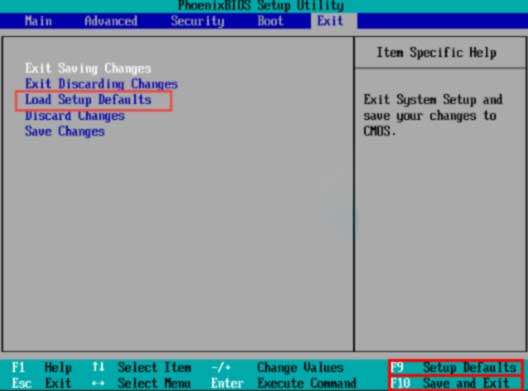
7. تعویض مادربرد
تنها راه مطمئن برای تشخیص مشکل مادربرد شما، آزمایش یک فن سی پی یو دیگر است. اگر با خرید فن سی پی یو جدید چرخش فن انجام نمی شود، باید مادربرد خود را عوض کنید. ضمنا در هنگام خرید مادربرد اطمینان حاصل کنید که مادربرد شما با واحد منبع تغذیه و سایر اجزای شما متناسب باشد تا هزینه اضافی متحمل نشوید.

چگونه می توان یک فن سی پی یو مناسب، برای کامپیوتر خریداری کرد؟
گاهی اوقات مشکل کار نکردن فن سی پی یو ناشی از مسائل داخلی نیست و به عواملی مانند: کیفیت نامناسب، آسیب دیدگی قبل از خرید، جنس فن سی پی یو و … بستگی دارد. بنابراین خرید یک فن سی پی یو مناسب از بروز چنین مشکلاتی جلوگیری می کند.
- امروزه تولید کنندگان زیادی در حوزه تولید فن سی پی یو ها فعالیت دارند. از جمله برند های معروف فن سی پی یو شامل ADATA, Intel, Corsair, DEEPCOOL, FujiFilm, TT, COOLMASTER می شوند. بهتر است از این برند ها فن سی پی یو جدیدتان را بخرید؛ زیرا این برند ها از کیفیت ساخت خوبی برخوردارند.
- شما باید پردازنده را روی مادربرد بررسی کنید تا از اشتباه هنگام خرید فن جلوگیری کنید.








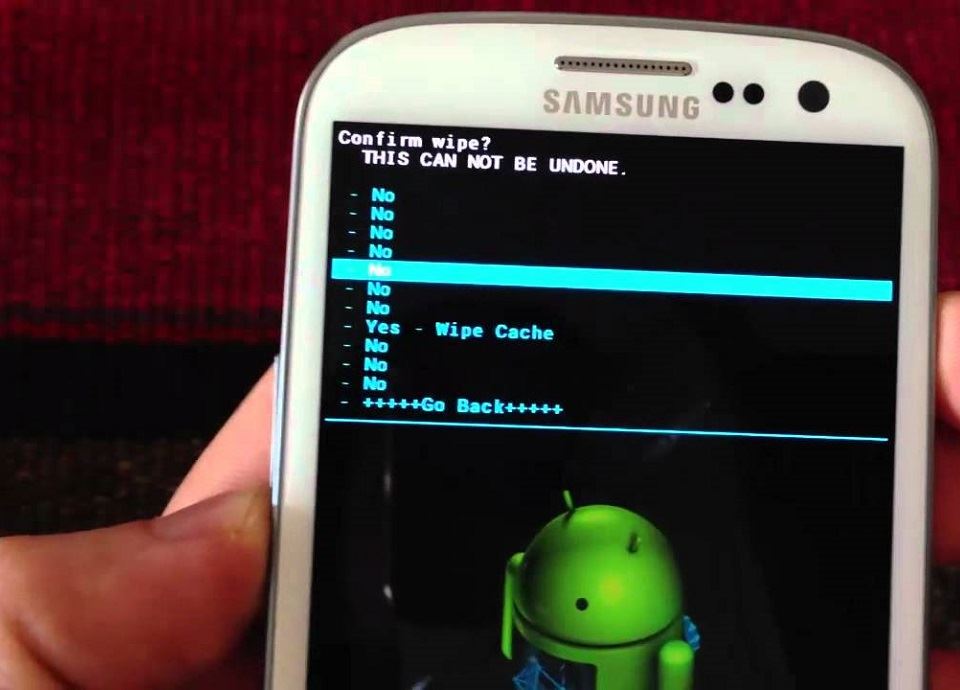



سلام و خسته نباشی
من یه ریموت وصل کرده بودم به فن pc
الان ریموت رو در آوردم
ولی مثل قبل نمیتونم سرعت فن رو با برنامه زیاد کنم قبلا توی برنامه میشد زیاد کردش
الان ریموت نداره ولی میگه باید با ریموت سرعت رو زیاد کنید
اگه جواب بدید ممنون میشم
سلام خسته نباشید من ی روزی داشتم با کامپیوترم کار میکردم که یهو صفحه مرگ ابیو اورد و مادربرد خاموش شد و دیگه روشن نمیشه از کجا بفهمم مشکل از پاورمه یا چیز دیگه ای ممنون میشم کمک کنید
باید به تعمیرگاه های مجاز سطح شهر ببرید
سلام من لپتابم رو دادم باتری بایوس رو عوض کردن ولی بعد از اون لپتابم به شدت داغ میکنه با اینکه من صدای فن ها رو میفهمم که کار میکنه مشکلش چیه؟
با سلام و عرض ادب
داغ کردن لپتاپ میتونه ناشی از یه سری موارد باشه که عبارتند از گرفتگی دریچهی تهویهی هوا و فن و یا اتمام عمر مفید باتری
نظر شخصی بنده رو بخاید باید برای سرویس شدن لپتاپ حضوری مراجعه کنید و یا از کول پد های خنک کننده استفاده کنید جهت تهویه بهتر و پایین اومدن دمای دستگاهتون
با سلام کامپیوتر من چند وقتی هست که هنگام ورود به همه بازی ها حتی اونایی که قبلا بدون هیچ مشکلی اجرا میشد یه صدایی از کیس میاد انگار یه چیزی برای یک ثانیه خاموش و دوباره روشن میشه و بعد از بازی میندازه بیرون و اگه نیاز باشه مثلا دو یا سه بار اون صدا پشت سر هم میاد تا از بازی انداخته بشم بیرون و همینطور یک بار هم داشتم همزمان چند تا کار مثل کپی کردن و نصب کردن رو با هم انجام میدادم که ارور صفحه مرگ اومد وسیستم ری استارت شد یه بار دیگه هم موقع بازی کردن اون صداعه نیومد و از بازی نپرید بیرون و بعد از ده دقیقه بازی ارور صفحه مرگ ابی اومد ویندوز عوض کردم درست نشد از لحاظ ظاهری هم وقتی اون صداعه میاد داخل کیس رو نگاه میکنم متوجه تغییری نمیشم و همه چی به نظر عادیه و فن ها هم مشغول گردش هستن گرافیک رو جدا کردم و با گرافیک خود مادر بورد هم سیستم رو امتحان کردم و دوباره مثل قبل هنگام ورود به بازی یه صدا میومد و پرت میشدم بیرون خیلی ممنون میشم اگه بتونید راهنمایی کنید مشکل از کجاست
با سلام. علت مشاهده صفحه مرگ یا بلو اسکرین می تونه چند مورد باشه که با توجه به توضیحی که دادید، حدس ها محدود تر می شن. اگر از وجود مشکل بایوس مطمئن نیستید، توصیه می کنم به پست ما در مورد عیب یابی خطای صفحه آبی مراجعه کنید. اگر مطمئن هستید که مشکل از بایوس نیست، احتمال داره مشکل از منبع تغذیه، هارد دیسک، رم یا کابل های داخلی سیستم باشه. بهترین کار اینه که قطعات یکی یکی چک بشن تا قطعه معیوب شناسایی و تعویض بشه.
سلام خسته نباشید
پردازنده من pentium R E5700 دو هسته ای هستش
با این حال وقتی بازی های سنگین مثل gta v رو اجرا میکنم هرگز دور تند فنش روشن نمیشه ولی تا حالا یکبار هم کامپیوتر در اثر داغ شدن خاموش نشده
میخواستم بدونم آیا فن پردازنده مشکلی داره؟
البته همیشه وقتی کامپیوتر رو ریست میکنم دور تند به مدت ۲ ثانیه روشن میشه
سلام. بیشتر بار اجرای بازی ها رو، گرافیک بر عهده داره و به همین علت، معمولا سی پی یو، بار اضافه ای متحمل نمیشه که بخواد بیش از حد داغ بشه و فن روی دور تند بچرخه. اون دو ثانیه ابتدایی هم که می چرخه، بیشتر جنبه تست و بررسی اولیه سیستم رو داره
سلام خسته نباشید آقا
مشغول بازی بودم که یکدفعه سیستمم گیر کردو صدای خیلی بدی داد و بعد از ریست یکی از فن های داخل کیسام کند شدو از کار افتاد چکار کنم حالا؟
سلام. دقیقا کدوم فن از کار افتاد؟ فن کیس یا فن پردازنده؟
سلام با عرض خسته نباشید کامپیوتر من وقتی بعد از بیست دقیقه کار نسبتا سنگین سی پیو کمی داغ میشه و فن سرعتش بیشتر میشه کم کم فن بطور نام نظم میچرخه و بعد از چند دقیقه کاملا از کار میفته ممنون میشم راهنمایی کنید با تشکر
با سلام. به احتمال بسیار زیاد فن مورد نظر خراب شده و باید تعویض بشه. بهتره با یک فنی که از درست بودنش مطمئن هستید، این قضیه رو تست کنید
سلام برا من خمیر سیلیکونی نداره و خاموش میشهدلیل خاموش شدنش همینه؟ اگه همینه خمیرشو کجا دارن
با سلام. توجه داشته باشید که خمیر سیلیکون بین سی پی یو و هیت سینک (رادیاتور فلزی روی سی پی یو) قرار میگیره و تا اون هیت سینک رو کامل باز نکنید، مشخص نمیشه که خمیر سیلیکون داشته یا خیر.
در هر صورت اگر مطمئنید که خمیر سیلیکون نداره، باید بدونید که عدم وجود خمیر سیلیکون بین سی پی یو و هیت سینک باعث کند شدن انتقال گرما می شه و همین عامل باعث داغ شدن بیش از حد سی پی یو میشه. وقتی دمای سی پی یو از یه حدی بالاتر رفت، سیستم به طور خودکار، برای جلوگیری از صدمه به پردازنده، خاموش میشه و تا وقتی به اندازه کافی خنک نشده، نباید اقدام به روشن کردن دوبارش کرد.
برای تهیه خمیر سیلیکون هم می تونید هم از طریق فروشگاه های اینترنتی و هم از طریق فروشگاه های فیزیکی لوازم جانبی کامپیوتر، اقدام کنید
سلام و خسته نباشید من فن سی پی یو رو باز کردم و تمیز کردم و دوباره سره جاش بستم خمیر سیلیکون هم زدم دو یا سه بار قبل هم این کار رو کرده بودم کامپیوتر روشن می شد اما این بار روشن میشه ولی بوق آماده به کار نمی زنه و بالا نمیاد فن می چرخه ولی کند می چرخه مثل قبل نمیچرخه ممنون میشم راهنمایی کنید
با سلام. اتصالات فن سی پی یو رو چک کنید. اگر امکانشو دارید، فن رو روی یک سیستم دیگه تست کنید و یا از طریق اتصالات دیگه پاور، فن رو تست کنید.